支付宝中新增了自定义皮肤壁纸功能,很多小伙伴还不清楚怎么设置,下面小编给大家整理了相关步骤介绍,感兴趣的小伙伴不要错过哦! 支付宝如何自定义皮肤壁纸?支付宝自定义皮肤
支付宝中新增了自定义皮肤壁纸功能,很多小伙伴还不清楚怎么设置,下面小编给大家整理了相关步骤介绍,感兴趣的小伙伴不要错过哦!
支付宝如何自定义皮肤壁纸?支付宝自定义皮肤壁纸方法
1、首先打开支付宝,点击我的,点击设置。
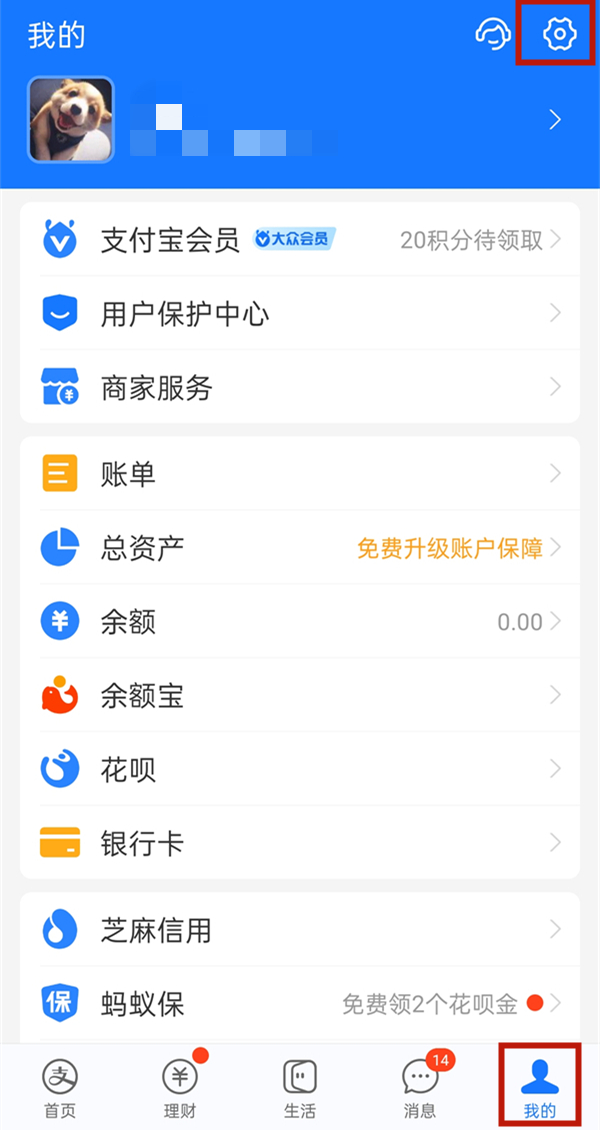
2、然后点击皮肤中心。
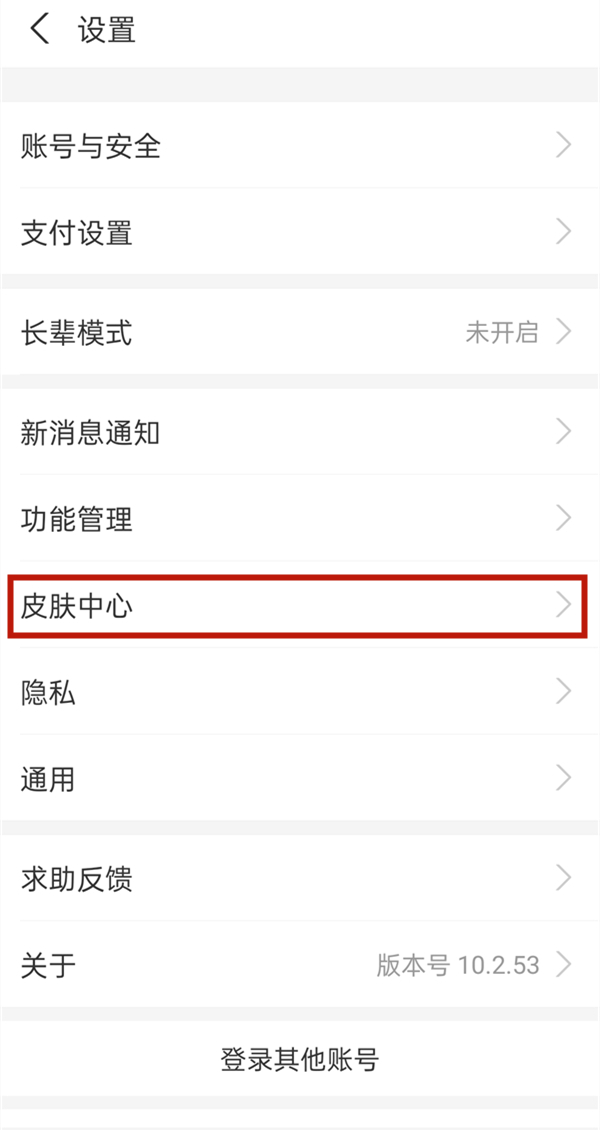
3、接着点击皮肤商城后选择需要的皮肤。
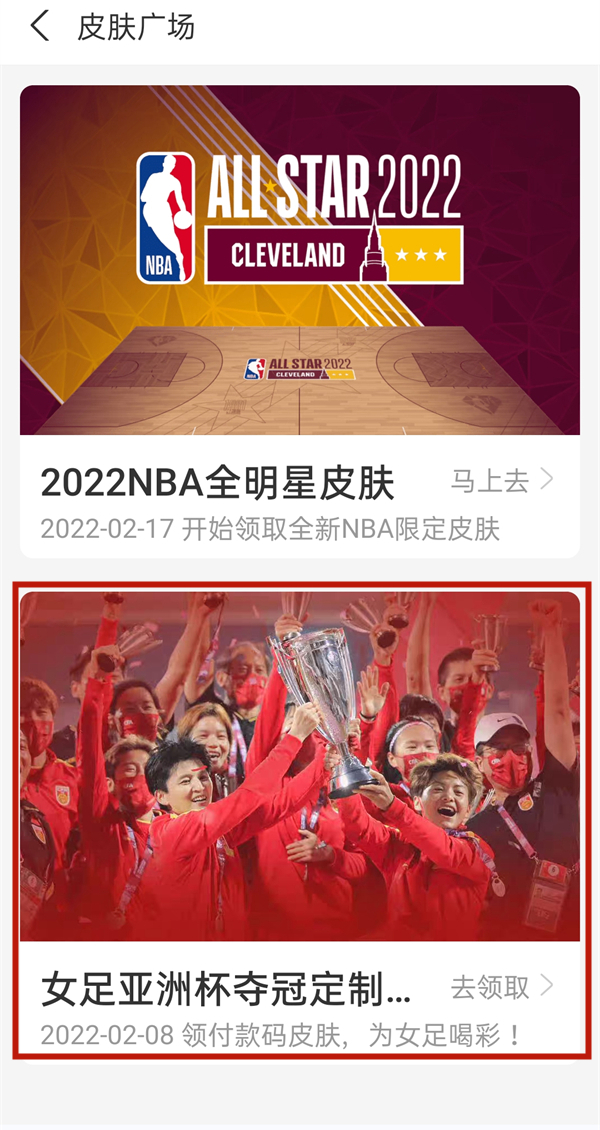
4、领取皮肤后,点击去付款码设置。
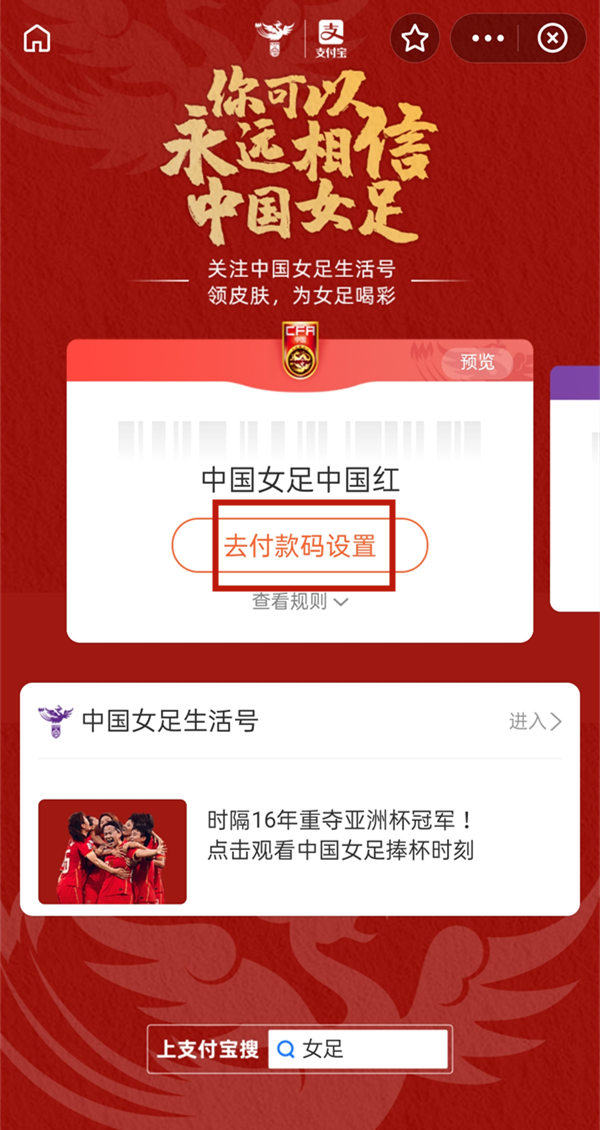
5、最后在皮肤详情页面点击立即使用即可。
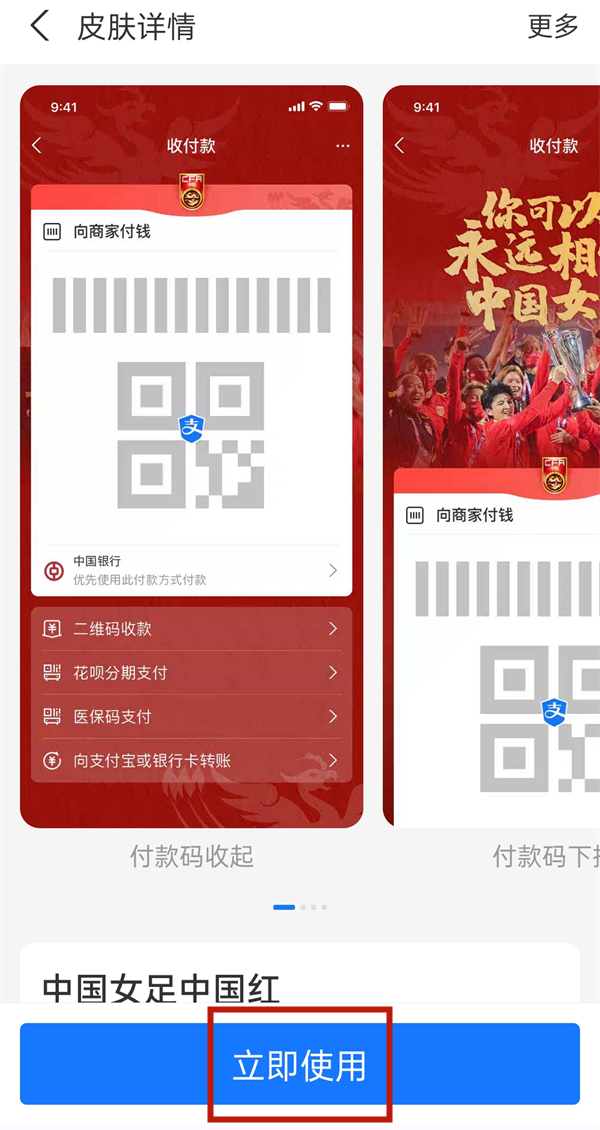
以上就是关于支付宝自定义皮肤壁纸方法的全部内容了,希望对大家有所帮助。
